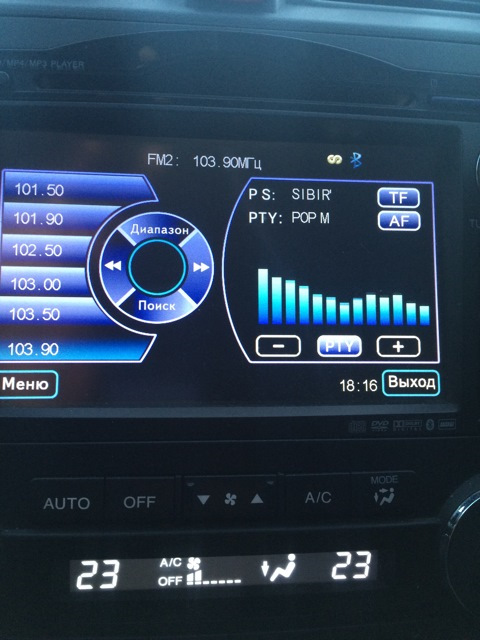phantom dvm 120g i5 сервисное меню
Продукция
Пресс-центр
Поддержка
Торговые марки
Описание сервисного меню в Phantom DVM
Для того, чтобы войти в Сервисное меню 1-го уровня необходимо отключить дополнительные устройства (если подключены) на AV-входах. В основном меню нажать AUX. Справа вверху нажать черный экран, затем — выпавшую стрелку. На выпавшей клавиатуре набрать 7253-ОК и попадаем в сервисное меню 1-го уровня (standard, keyboard, system info, startup logo, area setup).
STANDARD : 1) RADIO ANT POWER (ON или OFF)-включение или выключение питания на радио-антену при включении режима Радио. По умолчании-OFF. 2) BRAKE CTRL (ON или OFF)-контроль ручного тормоза. Контроль видео в движении. По умолчании-OFF (видео в движении доступно). 3) ILLUM CTRL (ON или OFF)-управление подсветкой кнопок от габаритов. Доступные режимы-LEVEL (аналог), PULSE (CAN), OFF (выкл-постоянно горят при вкл головы). 4) HEADREST NUM(выбор количества подключаемых дополнит мониторов- 1 или 2). 5) MICGAIN (регулировка чувствительности микрофона в режиме BLUETOOTH- MID (средний), LOW (низкий), HIGH (высокий). 6) RESET ALL (сброс на заводские настройки).
AREA SETUP : 1) RDS (RDS или OFF)-включение или выключение системы RDS. 2) AREA (территория FM-вещания, установить ESASIA или EUROPE). 3) NAVI ( включение или выключение встроенной навигации). 4) AMP (включение или выключение внешнего усилителя). 5) PORT A (переназначение входа А — AUX или при выключении встроенного TV-тюнера AV-вход). 6) PORT B (переназначение входа В — IPOD или CD-чейнджер). 7) RADAR (не во всех головных устройствах:выбор парктроника-оригинальный штатный или дополнительно установленный). 8) STEER (не во всех головных устройствах:включение режима калибровки кнопок руля).
START LOGO — выбор логотипа при запуске головного устройства.
DIMMER (включение режима «притухания» экрана при включении габаритов).
FAN TEST (режимы теста вентилятора 1-2-3, а также включение или выключение DIMMER).
MODEL (включение или выключение встроенного TV-тюнера).
SENSOR (принцип работы парктроника или(и) камеры заднего вида-CAN (цифровая CAN-шина), CAP (аналоговое управление) или OFF).
Phantom 3710 Сервисные меню.
Добрый день, Всем!
Т.к. у меня стоит данное ГУ, я естественно решил в нем разобраться, а именно при движении на большой скорости по трассе, за 130 км/ч — данное гу зависало на навигации (Навител 9), т.е. все работает радио и все остальное, а вот сам Навител просто зависал на одном месте, тыкаешь в экран, он откликается, но через пару минут ))). Это дико напрягало, смотрю в основном текущую скорость по навигатору, т.к. со спидометром расходится сильно.
Так вот, покурив немного форумов, вычитал, что зависать может т.к. перегревается какая то хрень внутри, а в данном ГУ есть сервисные меню, первое я знал, а вот про второе нет))), так в этом меню и можно изменить скорость вращения внутреннего кулера. По умолчанию стоит АВТО, но так же есть скорости 1-2-3, и вроде как выставив скорость 2, моя проблема должна решиться. Много искал описания сервисного меню №2, но везде попадается описание, не соответствующее нашему )). Сегодня нашел и сразу решил вам поведать )).
Нашел все на украинском сайте.
Описание сервисного меню в Phantom DVM
Существует: Сервисное меню 1-го уровня (7253) и Сервисное меню 2-го уровня (7861).
Для того, чтобы войти в Сервисное меню 1-го уровня необходимо отключить дополнительные устройства (если подключены) на AV-входах. В основном меню нажать AUX. Справа вверху нажать черный экран, затем — выпавшую стрелку. На выпавшей клавиатуре набрать 7253-ОК и попадаем в сервисное меню 1-го уровня (standard, keyboard, system info, startup logo, area setup).
STANDARD: 1) RADIO ANT POWER (ON или OFF)-включение или выключение питания на радио-антену при включении режима Радио. По умолчании-OFF. 2) BRAKE CTRL (ON или OFF)-контроль ручного тормоза. Контроль видео в движении. По умолчании-OFF (видео в движении доступно). 3) ILLUM CTRL (ON или OFF)-управление подсветкой кнопок от габаритов. Доступные режимы-LEVEL (аналог), PULSE (CAN), OFF (выкл-постоянно горят при вкл головы). 4) HEADREST NUM(выбор количества подключаемых дополнит мониторов- 1 или 2). 5) MICGAIN (регулировка чувствительности микрофона в режиме BLUETOOTH- MID (средний), LOW (низкий), HIGH (высокий). 6) RESET ALL (сброс на заводские настройки).
AREA SETUP: 1) RDS (RDS или OFF)-включение или выключение системы RDS. 2) AREA (территория FM-вещания, установить ESASIA или EUROPE). 3) NAVI ( включение или выключение встроенной навигации). 4) AMP (включение или выключение внешнего усилителя). 5) PORT A (переназначение входа А — AUX или при выключении встроенного TV-тюнера AV-вход). 6) PORT B (переназначение входа В — IPOD или CD-чейнджер). 7) RADAR (не во всех головных устройствах:выбор парктроника-оригинальный штатный или дополнительно установленный). 8) STEER (не во всех головных устройствах:включение режима калибровки кнопок руля).
FANTEST (режимы теста вентилятора 1-2-3, а также включение или выключение DIMMER).
MODEL (включение или выключение встроенного TV-тюнера).
SENSOR (принцип работы парктроника или(и) камеры заднего вида-CAN (цифровая CAN-шина), CAP (аналоговое управление) или OFF).
Phantom DVM и его настройки 🙂
Во что лазя на досуге накопал на Phantom dvm-1733,
думаю будет весьма полезно его обладателям и мне в часности!
Перепрошивка и перепрограммирование:
(Файл для перепрошивки если надо выложу по запросу.)
МУЛЬТИМЕДИЙНЫЕ УСТРОЙСТВА (DVM):
Вопросы по работе и эксплуатации Мультимедийных устройств (серии DVM-XXXXG HDi)
Режим РАДИО
Режим BLUETOOTH
МУЛЬТИМЕДИА. Режим «Виртуальный чейнджер»
МУЛЬТИМЕДИА. Режим DVD
МУЛЬТИМЕДИА. Режим USB
МУЛЬТИМЕДИА. Режим НАВИГАЦИЯ
МУЛЬТИМЕДИА. Режим TV-тюнер
Вопросы по работе и эксплуатации Мультимедийных устройств (серии DVM-XXXXG HDi)
Вопрос:
Какие функции доступны в меню (DVM) сервисных настроек 1 уровня?
Ответ:
1.(RADIO ANT POIWER)
Включение и выключение питания радио — антенны (+12V) при включенном режиме «Радио»
(Актуально для группы a/м VW и для питания активных антенн).По умолчанию «OFF» выключено
2.(BRAKE CTRL)
Контроль ручного тормоза. По умолчанию «OFF» — Нет контроля (Видео в движении доступно).
3.(ILLUM CTRL)
Управление подсветкой кнопок DVM от габаритов а/м. По умолчанию выбран режим соответствующего а/м.
Доступные режимы: LEVEL (аналог), PULSE (CAN), OFF – Управление выключено.
4.(HEADREST NUM)
Выбор количества подключенных мониторов 1 или 2. По умолчанию 1.
5.(MIC GAIN)
Регулировка уровня микрофона в режима «BLUETOOTH»
Доступные режимы LOW (низкий ) MID (средний ) HIGH (высокий)
По умолчанию MID (средний)
6.(RESET ALL)
Сброс на заводские настройки.
В зависимости от устройства возможны дополнительные функции.
Вопрос:
Что такое меню установок сервисного меню (DVM) 1 уровня?
Ответ:
1.(DEFAULT)
Вход и Выход из меню «Установок»
2.(PRESET) Вход в Сервисное меню 2 уровня
3.(SYS INFO)
Информация по устройству
4.(START LOGO)
Выбор логотипа производителя а/м при загрузке DVM.
5. (SET AREA)
Настройки FM-тюнера. По умолчанию RDS (Возможность получения данных от настроенной р/ст) – «ON» Включено, AREA «SECTORS» Выбор территории вещания и шаг настройки (Для России 0,05 MHz)
В зависимости от устройства возможны дополнительные функции.
Включение «STEERING» и выключение «VECHICLE» режима калибровки кнопок руля. Включение и выключение Внешнего усилителя. Отключение режима «DIMER» приглушение яркости дисплея при включенных габаритах. По умолчанию «OFF» Управляется кнопкой контроля вентилятора.
И другие дополнительные функции.
Вопрос:
Почему может быть не устойчивый прием?
Ответ:
Не устойчивый прием — Проверьте подключение, включите питание антенны (см. сервисные настройки)
Вопрос:
Нет возможности получения данных от настроенной р/ст?
Ответ:
включите режим RDS (см. сервисные настройки).
Вопрос:
Почему меня плохо слышат?
Ответ:
При соединении Вас плохо слышно, выберите уровень микрофона (см.сервисные настройки).
Вопрос:
Я не знаю пароль соединения для соединения мобильного телефона с DVM.
Ответ:
Пароль соединения – 1234.
Вопрос:
Меня плохо слышно и я плохо слышу. Накладывается какой-то фон?
Ответ:
Требуется переустановить соединение (см. Инструкцию, раздел Bluetooth).
Вопрос:
Есть ли в режиме «Bluetooth» записная книжка?
Ответ:
Записной книжки нет, имеется память 5-входящих, 5-исходящих, 5-пропущенных.
Вопрос:
При установлении связи между мобильным телефоном и DVM устройство не определяется. Что делать?
Ответ:
Некоторые нелегально ввезенные модели мобильных телефонов, действительно, не поддерживают этот режим.
МУЛЬТИМЕДИА. Режим «Виртуальный чейнджер»
Вопрос:
Есть в устройстве виртуальный чейнжер?
Ответ:
Да, в наших устройствах есть виртуальный чейнжер на 1 Гб, разделенный на 6 дисков, 5 дисков для копирования, только с дисков СD (audio) в формат MP3, 6-диск для создания ИЗБРАННОГО, * (подробно см инструкцию).
Вопрос:
Могу ли я выбирать разные треки при копировании, то есть возможно ли выборочное копирование треков с разных дисков?
Ответ:
Диск необходимо проигрывать полностью, выбор не возможен.
Вопрос:
Как копировать диск c помощью виртуального чейнжера?
Ответ:
Для копирования вставьте диск в дисковод и запустите режим DVD, вызовите меню DVD режимов и установок (нажать на экран в любое место, удерживая стилус более 3 сек, выбрать кнопку «КОПИР»), произойдет автоматический переход в режим виртуального чейнджера, выберите Диск для копирования, дождитесь окончания воспроизведения CD-диска, * (подробно см инструкцию).
МУЛЬТИМЕДИА. Режим DVD
Вопрос:
Почему устройство не воспроизводит диск, записанный мной?
Ответ:
Воспроизведение дисков созданных самостоятельно не гарантированно (ввиду отсутствия меток томов на диске и неправильно выбранного разрешения и формата воспроизводимого файла).
Форматы файлов: СD, DVD, МР3, АVI. MPEG2, MPEG4
Вопрос:
Как войти в меню DVD режимов и установок?
Ответ:
Для осуществления входа в меню DVD режимов и установок необходимо запустить режим DVD и нажать на экран в любое место, удерживая стилус более 3 секунд, с правой стороны экрана нажать «стрелку вниз», выбрать «УСТ» откроется меню DVD
Вопрос:
Какие установки в режиме DVD?
Ответ:
Есть четыре закладки: аудио, видео, пароли и страница преимуществ. Каждая страница имеет свое меню.
1.GENERAL (Основные)
а/выбор типа дисплея «Wide» — по умолчанию Широкий /норма PS/норма LB/
б/Знак угла по умолчанию – Включено / Выключено.
в/Выход SPDIF — по умолчанию Выключено SPDIF/RAW//SPDIF/МИК
г/Язык Дисплея — по умолчанию Русский
д/Тексты (Субтитры) по умолчанию Выключено
е/Logo Type (Выбор логотипа) – по умолчанию Default (Не определен) / Captured (Захват — возможность установки любой картинки в качестве заставки основного меню в режиме DVD)
*S/PDIF или S/P-DIF — расшифровывается как Sony/Philips Digital Interface Format, или как Sony /Philips Digital Interconnect Format описано также как IEC 958 type II в международном стандарте IEC-60958. Является совокупностью спецификаций протокола низкого уровня и аппаратной реализации, описывающих передачу цифрового звука между различными компонентами аудиоаппаратуры. При описании S/PDIF необходимо описать как физическую часть (то есть, собственно, каким образом сигнал передаётся и по чему), так и программную часть (то есть используемый протокол).
RAW (англ. raw — cырой) — формат данных, содержащий необработанные (или обработанные в минимальной степени) данные, что позволяет избежать потерь информации, и не имеющий чёткой спецификации. В таких файлах содержится полная информация о хранимом сигнале. Данные в RAW-файлах могут быть несжатыми, сжатыми без потерь или сжатыми с потерями.
Вопрос:
Как нестандартную заставку основного меню в режиме DVD?
Ответ:
Необходимо войти в режим установок DVD, на закладку GENERAL, в ней найти строку Logo Type и выставить значение Default.
2.АУДИО
а/Downmix по умолчанию STR (стерео)
б/Двойное меню по умолчанию стерео/L-Моно/R-Моно/Мiх-Моно
*DownMix — сведение многоканального звука в 2-канальный стереопоток.
3.PREFER (Страница Преимущество) доступна при отсутствии диска в DVD приводе
а/Тип телевидения по умолчанию NTSC/Телевизор Система-переключает в систему вещания PAL/Универсальный переключает в режим автоматический — универсальный/Телевизор Система переключает в NTSC.
б/Аудио выбор языка — по умолчанию Русский
в/Субзаголовок выбор языка — по умолчанию Русский.
г/Меню Диска: выбор языка — по умолчанию Русский
д/Родной — Выбор пароля доступа
е/По признанию — Внимание! При выборе значения «переустановить» — все меню перейдет на иероглифы.
МУЛЬТИМЕДИА. Режим USB
Вопрос:
Можно ли использовать разъем USB для подключения внешних устройств типа MP3-плеера, DVD-приставки, игровой приставки и т.д?
Ответ:
Нет, так как разъем USB используется для подключения только временных носителей информации таких, как SD-карта (через картридер), USB-накопителей (флэшка), внешние жесткие диски до 100 Гб (FAT).
Вопрос:
Чтение внешнего жесткого диска — до какого размера поддерживается?
Ответ:
В данном случае размер не имеет значение.
Чтение портативного жесткого диска строго зависит от его потребляемой мощности по USB и от файловой системы.
Наш USB порт обеспечивает 500мА и стабильно поддерживает ТОЛЬКО файловую систему FAT (или еще называют FAT16)
Как правило, винчестер более 100гигов имеет файловую систему FAT32 или NTFS и потребляет более 500мА – такие диски читаться не будут.
МУЛЬТИМЕДИА. Режим НАВИГАЦИЯ
Вопрос:
Как мне запустить навигацию?
Ответ:
Программа навигации записана на SD-карте или микро SD-карте. Для запуска навигации необходимо вставить SD-карту в слот Навигации с обозначением «GPS», расположенный на передней панели DVM. Запуск осуществляется кнопкой «NAV» на передней панели устройства или кнопкой «НАВИГАЦИЯ» на сенсорном экране.
2. Проверьте распознает ли WIN.CE (операционная система DVM) данную SD-карту. Проверка осуществляется следующим образом: в основном меню Навигации нажмите кнопку Настройки (отвертка/ключ) и перейдите во второй уровень меню, выберите значок проводника WIN.CE (синяя дискета), запустите проводник и проверьте, есть ли в системе устройство MMC_STORAGE (внешний диск).
При отсутствии карты в списке системы выполните следующие действия:
— проверьте расположения замка «LOCK» на карте. Он должен быть в положении «вниз».
— если вы используете микро SD-карту с адаптером – замените адаптер.
— выполните запуск навигации с другой SD-карты, поскольку данная карта возможно повреждена.
3. Если при запуске навигации вы видите черный экран, то необходимо обновить программное обеспечение «I-net» в наших сервисных центрах (! без демонтажа DVM).
Вопрос:
Программа навигации при запуске требует код активации. Что делать?
Ответ:
По умолчанию все предоставляемые SD-карты Навигации не требуют активизации. Причиной запроса кода активации является неправильный выбор Лицензия под DVM.
Программное обеспечение «NAVITEL»:
1. DVM ХХХХ G – ключ лицензии первые 2 буквы SL
2.DVM ХХХХ G HD – ключ лицензии первые 2 буквы SG
3.DVM ХХХХ G HDi – ключ лицензии первые 2 буквы SD
Программное обеспечение «CITYGUIGE»
1.Только для DVM ХХХХ G HDi
Вопрос:
Программа навигации запускается, но не видит спутников GPS. Что делать?
Ответ:
1. Подключите правильно антенну GPS (проверьте подключение и отсутствие повреждений на кабеле, затяните гайку на медном штуцере).
2. Правильно установить антенну GPS на «торпедо» в правый угол под лобовое стекло.
3. Подключить другую Антенну GPS.
При отсутствии положительного результата, возможна проблема платы GPS (требуется ремонт в условиях Сервисного Центра).
Вопрос:
При запуске навигации кратковременно появляется карта навигации и происходит автоматический переход в ранее выбранный режим радио, DVD и т.д. Что делать?
Ответ:
Проверьте настройки: Главное меню—-Настройки——выберите Нави АDO «ON» Нави VDO «OFF».
Вопрос:
Не работает модем для актуализации пробок в текущий момент. Что делать?
Ответ:
Проверьте правильность подключения модема для поддержки «ПРОБОК» он-лайн в программном обеспечении Навигации.
Прошивка версии I-net (1.0) требует переключения режима модема Е-1550: www.phantom.ru/electronics/programm.html
Подключение других модемов:
www.phantom.ru/electronics/spravka.html
Прошивка версии I-Net (2.0)
www.phantom.ru/electronics/news.html
Phantom HD
Меню Отладки. Жесткий Сброс. Установка i-Net.
A) Функции «Меню отладки»
1. Loading OS by SD — Перепрошивка Операционной Систмы (ОС) прибора из файлов прошивки, размещенных на флешке в слоте «Навигация»
2. Upgrade OS by SD — Апгрейд ОС прибора из файлов прошивки, размещенных на флешке в слоте «Навигация».
Предположительно в п.1 шьем все, включая загрузчик. В п.2 — только OC, без перепрошивки загрузчика.
3. Format Flash — Форматирование внутреннего флеша (эквивалентно Жесткому Сбросу / Hard Reset ) прибора.
При этом пересоздаются разделы Hive (Nand Flash1) и Nand Flash2, и соответственно, заново создается реестр.
Т.о, после окончания работы этой функции имеем девственно чистый прибор с новорожденным реестром и чистым Nand Flash2.
4. Exit – Выход из меню отладки.
Заметим, что к i-Net (изобретение Стопола), данное Меню отладки (изобретение китайцев) никакого отношения не имеет.
B) Вход и работа с «Меню Отладки»
1. Нажимаем кнопу «Рестарт Нави»
2. Нажимаем Подтверждение.
В этом месте надо быстро переключиться в режим навигация:
— либо нажав на кнопку «Навигация»
— либо аппаратной кнопкой «NAV»
3. Видим черный экран с надписью «Запуск Навигации».
Вместо п.1 и п.2 можно запустить \Nand Flash2\Programs\SoftReset.exe. В результате увидим просто черный экран, вместо экрана с надписью «Запуск Навигации». Все последующие действия – аналогичны.
Быстро жмем стилусом в центр этого экрана. У нас есть
3сек от момента — сказанного «Да» в п.2, или запуска SoftReset.exe.
4.1 Если НЕ успели, то видим такой экран. И терпеливо дождавшись завершения процедуры Мягкого Сброса, опять начинаем с п.1
4.2 Если УСПЕЛИ, то через
3 сек видим такой экран, который является подтверждением входа в режим отладки (Debug Mode). Стилус продолжаем удерживать.
5. Далее видим еще один экран подтверждения. Стилус продолжаем удерживать.
6. И наконец, попадаем в заветное Меню Отладки. Стилус продолжаем удерживать.
Работает меню следующим образом: пока мы продолжаем удерживать стилус (стилус можно неотпуская смещать по экрану, например чтобы нормально видеть меню) – меню автоматически циклически перебирает все свои пункты. Как только мы отрвали стилус от экрана – будет выбран последний подсвеченный пункт меню.
Чтобы просто выйти из меню – дождись, пока будет подсвечен п.4, и снимите стилус с экрана.
Финал универ DVM+NB (основная!).zip
Перепрошивка интерфейса iNET версии 2.0.
нажмите на сенсорном экране кнопку >
ответьте >
после появления основного меню, не теряя ни секунды, нажмите и
удерживайте сенсорный экран стилусом на кнопке >
появится экран загрузки навигации, красная надпись и, наконец, меню
из 4-х пунктов по которым циклически перемещается курсор. Следует
выждать время, чтобы приноровиться к скорости его перемещения. Не
забывайте при этом удерживить стилус.
если меню не появилось, повторите все сначала. Главное быстро нажать
кноку > и не спешить ее отпускать.
МУЛЬТИМЕДИА. Режим TV-тюнер
Вопрос:
Почему при движении сигнал не устойчивый и изображение «скачет»?
Ответ:
Аналоговый сигнал не может быть устойчивым при движении, решить проблему может цифровой сигнал, в настоящее время постоянного вещания нет.
Phantom dvm 120g i5 сервисное меню
Улучшения в головных уст-вах DVM-xxxxG HDi.
1. Чтение каталогов в режимах DVD, CD, USB и SD. MP3 файлы отображаются по каталогам
2. Память последнего воспроизводимого MP3 файла в режимах DVD, CD, USB и SD.
3. Чтение SD карт стандарта HC (High Capacity). Проверены SD HC карты объемом до 16Gb
4. Используется новый модуль Bluetooth (версия 3.0)
5. Выведен высокоскоростной USB 2.0 хост для подключения GSM/GPRS/CDMA модемом и различных USB устройств
6. Улучшено управление с кнопок рулевого колеса:
— кнопка NEXT на рулевом колесе работает для переключения к следующей радиостанции или треку, при активном звонке Bluetooth данная кнопка работает как ПОДНЯТЬ ТРУБКУ
— кнопка PREVIOUS на рулевом колесе работает для переключения к предыдущей радиостанции или треку, при активном звонке Bluetooth данная кнопка работает как ПОЛОЖИТЬ ТРУБКУ
— кнопка ПОДНЯТЬ ТРУБКУ на рулевом колесе работает для ответа на входящий звонок либо при отсутствии активного звонка Bluetooth для переключения в режим навигации
7. Технически данные новой GPS платы:
— CPU: ARM11, 533MHz
— OS: Windows CE 5.0
— RAM: 128Mb DDR
— встроенная память для хранения файлов: 128Mb
— дисплей высокого разрешения: 800*480
— GPS чипсет: Sirf Star III (50 каналов)
— точность GPS: 5-10 метров
— частота обновления GPS: 1 сек
— горячий старт GPS: около 2 сек
— теплый старт GPS: около 30 сек
— холодный старт GPS: около 30 сек
— макс. высота использования GPS: 18000 метров (сред. высота авиа полета 10000 м)
— макс. скорость движения GPS: 515 м/сек (1854 км/ч, сред. скор. авиа полета 1000 км/ч)
— макс. ускорение: 4g (пилот Формулы 1 испытывает перегрузку 6g)
— порт GPS: COM1
— скорость GPS: 9600
Мультимедия Phantom 1331G HDi
Инструкция по хард ресету
stopol.biz/zip/Phantom_HD_iNet.pdf
МУЛЬТИМЕДИЙНЫЕ УСТРОЙСТВА (DVM):
Вопросы по работе и эксплуатации Мультимедийных устройств (серии DVM-XXXXG HDi)
Режим РАДИО
Режим BLUETOOTH
МУЛЬТИМЕДИА. Режим «Виртуальный ченджер»
МУЛЬТИМЕДИА. Режим DVD
МУЛЬТИМЕДИА. Режим USB
МУЛЬТИМЕДИА. Режим НАВИГАЦИЯ
МУЛЬТИМЕДИА. Режим TV-тюнер
Вопросы по работе и эксплуатации Мультимедийных устройств (серии DVM-XXXXG HDi)
Вопрос:
Какие функции доступны в меню (DVM) сервисных настроек 1 уровня?
Ответ:
1.(RADIO ANT POIWER)
Включение и выключение питания радио — антенны (+12V) при включенном режиме «Радио»
(Актуально для группы a/м VW и для питания активных антенн).По умолчанию «OFF» выключено
2.(BRAKE CTRL)
Контроль ручного тормоза. По умолчанию «OFF» — Нет контроля (Видео в движении доступно).
3.(ILLUM CTRL)
Управление подсветкой кнопок DVM от габаритов а/м. По умолчанию выбран режим соответствующего а/м.
Доступные режимы: LEVEL (аналог), PULSE (CAN), OFF – Управление выключено.
4.(HEADREST NUM)
Выбор количества подключенных мониторов 1 или 2. По умолчанию 1.
5.(MIC GAIN)
Регулировка уровня микрофона в режима «BLUETOOTH»
Доступные режимы LOW (низкий ) MID (средний ) HIGH (высокий)
По умолчанию MID (средний)
6.(RESET ALL)
Сброс на заводские настройки.
В зависимости от устройства возможны дополнительные функции.
Вопрос:
Что такое меню установок сервисного меню (DVM) 1 уровня?
Ответ:
1.(DEFAULT)
Вход и Выход из меню «Установок»
2.(PRESET) Вход в Сервисное меню 2 уровня
3.(SYS INFO)
Информация по устройству
4.(START LOGO)
Выбор логотипа производителя а/м при загрузке DVM.
5. (SET AREA)
Настройки FM-тюнера. По умолчанию RDS (Возможность получения данных от настроенной р/ст) – «ON» Включено, AREA «SECTORS» Выбор территории вещания и шаг настройки (Для России 0,05 MHz)
В зависимости от устройства возможны дополнительные функции.
Включение «STEERING» и выключение «VECHICLE» режима калибровки кнопок руля. Включение и выключение Внешнего усилителя. Отключение режима «DIMER» приглушение яркости дисплея при включенных габаритах. По умолчанию «OFF» Управляется кнопкой контроля вентилятора.
И другие дополнительные функции.
Вопрос:
Почему может быть не устойчивый прием?
Ответ:
Не устойчивый прием — Проверьте подключение, включите питание антенны (см. сервисные настройки)
Вопрос:
Нет возможности получения данных от настроенной р/ст?
Ответ:
включите режим RDS (см. сервисные настройки).
Вопрос:
Почему меня плохо слышат?
Ответ:
При соединении Вас плохо слышно, выберите уровень микрофона (см.сервисные настройки).
Вопрос:
Я не знаю пароль соединения для соединения мобильного телефона с DVM.
Ответ:
Пароль соединения – 1234.
Вопрос:
Меня плохо слышно и я плохо слышу. Накладывается какой-то фон?
Ответ:
Требуется переустановить соединение (см. Инструкцию, раздел Bluetooth).
Вопрос:
Есть ли в режиме «Bluetooth» записная книжка?
Ответ:
Записной книжки нет, имеется память 5-входящих, 5-исходящих, 5-пропущенных.
Вопрос:
При установлении связи между мобильным телефоном и DVM устройство не определяется. Что делать?
Ответ:
Некоторые нелегально ввезенные модели мобильных телефонов, действительно, не поддерживают этот режим.
МУЛЬТИМЕДИА
Режим «Виртуальный чейнджер»
Вопрос:
Есть в устройстве виртуальный чейнжер?
Ответ:
Да, в наших устройствах есть виртуальный чейнжер на 1 Гб, разделенный на 6 дисков, 5 дисков для копирования, только с дисков СD (audio) в формат MP3, 6-диск для создания ИЗБРАННОГО, * (подробно см инструкцию).
Вопрос:
Могу ли я выбирать разные треки при копировании, то есть возможно ли выборочное копирование треков с разных дисков?
Ответ:
Диск необходимо проигрывать полностью, выбор не возможен.
Вопрос:
Как копировать диск c помощью виртуального чейнжера?
Ответ:
Для копирования вставьте диск в дисковод и запустите режим DVD, вызовите меню DVD режимов и установок (нажать на экран в любое место, удерживая стилус более 3 сек, выбрать кнопку «КОПИР»), произойдет автоматический переход в режим виртуального чейнджера, выберите Диск для копирования, дождитесь окончания воспроизведения CD-диска, * (подробно см инструкцию).
Вопрос:
Почему устройство не воспроизводит диск, записанный мной?
Ответ:
Воспроизведение дисков созданных самостоятельно не гарантированно (ввиду отсутствия меток томов на диске и неправильно выбранного разрешения и формата воспроизводимого файла).
Форматы файлов: СD, DVD, МР3, АVI. MPEG2, MPEG4
Вопрос:
Как войти в меню DVD режимов и установок?
Ответ:
Для осуществления входа в меню DVD режимов и установок необходимо запустить режим DVD и нажать на экран в любое место, удерживая стилус более 3 секунд, с правой стороны экрана нажать «стрелку вниз», выбрать «УСТ» откроется меню DVD
Вопрос:
Какие установки в режиме DVD?
Ответ:
Есть четыре закладки: аудио, видео, пароли и страница преимуществ. Каждая страница имеет свое меню.
1.GENERAL
(Основные)
а/выбор типа дисплея «Wide» — по умолчанию Широкий /норма PS/норма LB/
б/Знак угла по умолчанию – Включено / Выключено.
в/Выход SPDIF — по умолчанию Выключено SPDIF/RAW//SPDIF/МИК
г/Язык Дисплея — по умолчанию Русский
д/Тексты (Субтитры) по умолчанию Выключено
е/Logo Type (Выбор логотипа) – по умолчанию Default (Не определен) / Captured (Захват — возможность установки любой картинки в качестве заставки основного меню в режиме DVD)
*S/PDIF или S/P-DIF — расшифровывается как Sony/Philips Digital Interface Format, или как Sony /Philips Digital Interconnect Format описано также как IEC 958 type II в международном стандарте IEC-60958. Является совокупностью спецификаций протокола низкого уровня и аппаратной реализации, описывающих передачу цифрового звука между различными компонентами аудиоаппаратуры. При описании S/PDIF необходимо описать как физическую часть (то есть, собственно, каким образом сигнал передаётся и по чему), так и программную часть (то есть используемый протокол).
RAW (англ. raw — cырой) — формат данных, содержащий необработанные (или обработанные в минимальной степени) данные, что позволяет избежать потерь информации, и не имеющий чёткой спецификации. В таких файлах содержится полная информация о хранимом сигнале. Данные в RAW-файлах могут быть несжатыми, сжатыми без потерь или сжатыми с потерями.
Вопрос:
Как нестандартную заставку основного меню в режиме DVD?
Ответ:
Необходимо войти в режим установок DVD, на закладку GENERAL, в ней найти строку Logo Type и выставить значение Default.
2.АУДИО
а/Downmix по умолчанию STR (стерео)
б/Двойное меню по умолчанию стерео/L-Моно/R-Моно/Мiх-Моно
*DownMix — сведение многоканального звука в 2-канальный стереопоток.
3.PREFER
(Страница Преимущество) доступна при отсутствии диска в DVD приводе
а/Тип телевидения по умолчанию NTSC/Телевизор Система-переключает в систему вещания PAL/Универсальный переключает в режим автоматический — универсальный/Телевизор Система переключает в NTSC.
б/Аудио выбор языка — по умолчанию Русский
в/Субзаголовок выбор языка — по умолчанию Русский.
г/Меню Диска: выбор языка — по умолчанию Русский
д/Родной — Выбор пароля доступа
е/По признанию — Внимание! При выборе значения «переустановить» — все меню перейдет на иероглифы.
МУЛЬТИМЕДИА
Режим USB
Вопрос:
Можно ли использовать разъем USB для подключения внешних устройств типа MP3-плеера, DVD-приставки, игровой приставки и т.д?
Ответ:
Нет, так как разъем USB используется для подключения только временных носителей информации таких, как SD-карта (через картридер), USB-накопителей (флэшка), внешние жесткие диски до 100 Гб (FAT).
Вопрос:
Чтение внешнего жесткого диска — до какого размера поддерживается?
Ответ:
В данном случае размер не имеет значение.
Чтение портативного жесткого диска строго зависит от его потребляемой мощности по USB и от файловой системы.
Наш USB порт обеспечивает 500мА и стабильно поддерживает ТОЛЬКО файловую систему FAT (или еще называют FAT16)
Как правило, винчестер более 100гигов имеет файловую систему FAT32 или NTFS и потребляет более 500мА – такие диски читаться не будут.
Вопрос:
Как мне запустить навигацию?
Ответ:
Программа навигации записана на SD-карте или микро SD-карте. Для запуска навигации необходимо вставить SD-карту в слот Навигации с обозначением «GPS», расположенный на передней панели DVM. Запуск осуществляется кнопкой «NAV» на передней панели устройства или кнопкой «НАВИГАЦИЯ» на сенсорном экране.
2. Проверьте распознает ли WIN.CE (операционная система DVM) данную SD-карту. Проверка осуществляется следующим образом: в основном меню Навигации нажмите кнопку Настройки (отвертка/ключ) и перейдите во второй уровень меню, выберите значок проводника WIN.CE (синяя дискета), запустите проводник и проверьте, есть ли в системе устройство MMC_STORAGE (внешний диск).
При отсутствии карты в списке системы выполните следующие действия:
— проверьте расположения замка «LOCK» на карте. Он должен быть в положении «вниз».
— если вы используете микро SD-карту с адаптером – замените адаптер.
— выполните запуск навигации с другой SD-карты, поскольку данная карта возможно повреждена.
3. Если при запуске навигации вы видите черный экран, то необходимо обновить программное обеспечение «I-net» в наших сервисных центрах (! без демонтажа DVM).
Вопрос:
Программа навигации при запуске требует код активации. Что делать?
Ответ:
По умолчанию все предоставляемые SD-карты Навигации не требуют активизации. Причиной запроса кода активации является неправильный выбор Лицензия под DVM.
Программное обеспечение «NAVITEL»:
1.DVM ХХХХ G – ключ лицензии первые 2 буквы SL
2.DVM ХХХХ G HD – ключ лицензии первые 2 буквы SG
3.DVM ХХХХ G HDi – ключ лицензии первые 2 буквы SD
Программное обеспечение «CITYGUIGE»
1.Только для DVM ХХХХ G HDi
Вопрос:
Программа навигации запускается, но не видит спутников GPS. Что делать?
Ответ:
1. Подключите правильно антенну GPS (проверьте подключение и отсутствие повреждений на кабеле, затяните гайку на медном штуцере).
2. Правильно установить антенну GPS на «торпедо» в правый угол под лобовое стекло.
3. Подключить другую Антенну GPS.
При отсутствии положительного результата, возможна проблема платы GPS (требуется ремонт в условиях Сервисного Центра).
Вопрос:
При запуске навигации кратковременно появляется карта навигации и происходит автоматический переход в ранее выбранный режим радио, DVD и т.д. Что делать?
Ответ:
Проверьте настройки: Главное меню—-Настройки——выберите Нави АDO «ON» Нави VDO «OFF».
Вопрос:
Не работает модем для актуализации пробок в текущий момент. Что делать?
Ответ:
Проверьте правильность подключения модема для поддержки «ПРОБОК» он-лайн в программном обеспечении Навигации.
Прошивка версии I-net (1.0) требует переключения режима модема Е-1550: www.phantom.ru/electronics/programm.html
Подключение других модемов:
www.phantom.ru/electronics/spravka.html
Прошивка версии I-Net (2.0)
www.phantom.ru/electronics/news.html
Phantom HD
Меню Отладки. Жесткий Сброс. Установка i-Net.
A) Функции «Меню отладки»
1. Loading OS by SD — Перепрошивка Операционной Систмы (ОС) прибора из файлов прошивки, размещенных на флешке в слоте «Навигация»
2. Upgrade OS by SD — Апгрейд ОС прибора из файлов прошивки, размещенных на флешке в слоте «Навигация».
Предположительно в п.1 шьем все, включая загрузчик. В п.2 — только OC, без перепрошивки загрузчика.
3. Format Flash — Форматирование внутреннего флеша (эквивалентно Жесткому Сбросу / Hard Reset ) прибора.
При этом пересоздаются разделы Hive (Nand Flash1) и Nand Flash2, и соответственно, заново создается реестр.
Т.о, после окончания работы этой функции имеем девственно чистый прибор с новорожденным реестром и чистым Nand Flash2.
4. Exit – Выход из меню отладки.
Заметим, что к i-Net (изобретение Стопола), данное Меню отладки (изобретение китайцев) никакого отношения не имеет.
B) Вход и работа с «Меню Отладки»
1. Нажимаем кнопу «Рестарт Нави»
2. Нажимаем Подтверждение.
В этом месте надо быстро переключиться в режим навигация:
— либо нажав на кнопку «Навигация»
— либо аппаратной кнопкой «NAV»
3. Видим черный экран с надписью «Запуск Навигации».
Вместо п.1 и п.2 можно запустить \Nand Flash2\Programs\SoftReset.exe. В результате увидим просто черный экран, вместо экрана с надписью «Запуск Навигации». Все последующие действия – аналогичны.
Быстро жмем стилусом в центр этого экрана. У нас есть
3сек от момента — сказанного «Да» в п.2, или запуска SoftReset.exe.
4.1 Если НЕ успели, то видим такой экран. И терпеливо дождавшись завершения процедуры Мягкого Сброса, опять начинаем с п.1
4.2 Если УСПЕЛИ, то через
3 сек видим такой экран, который является подтверждением входа в режим отладки (Debug Mode). Стилус продолжаем удерживать.
5. Далее видим еще один экран подтверждения. Стилус продолжаем удерживать.
6. И наконец, попадаем в заветное Меню Отладки. Стилус продолжаем удерживать.
Работает меню следующим образом: пока мы продолжаем удерживать стилус (стилус можно неотпуская смещать по экрану, например чтобы нормально видеть меню) – меню автоматически циклически перебирает все свои пункты. Как только мы отрвали стилус от экрана – будет выбран последний подсвеченный пункт меню.
Чтобы просто выйти из меню – дождись, пока будет подсвечен п.4, и снимите стилус с экрана.
Финал универ DVM+NB (основная!).zip
Перепрошивка интерфейса iNET версии 2.0.
Вопрос:
Почему при движении сигнал не устойчивый и изображение «скачет»?
Ответ:
Аналоговый сигнал не может быть устойчивым при движении, решить проблему может цифровой сигнал, в настоящее время постоянного вещания нет.